Rozwiązania problemów z brakiem lub nieznalezieniem pliku Libegl.dll

Libegl.dll to niezbędny plik biblioteki DLL wykorzystywany w oprogramowaniu do renderowania grafiki, w tym przeglądarkach internetowych. Jeśli ten plik jest nieobecny lub nie można go znaleźć, możesz napotkać problemy podczas próby odtwarzania filmów lub gier w przeglądarce.
Ta biblioteka DLL odgrywa również kluczową rolę w możliwościach renderowania grafiki w przeglądarce Mozilla Firefox. W związku z tym, jeśli występują problemy z odtwarzaniem wideo w przeglądarce Firefox, przyczyną problemu może być brak tego pliku.
Jak mogę rozwiązać problemy z plikiem Libegl.dll?
1. Zaktualizuj i uruchom ponownie przeglądarkę
1.0 Zakończ procesy przeglądarki
- Kliknij prawym przyciskiem myszy menu Start i wybierz Menedżera zadań z listy.
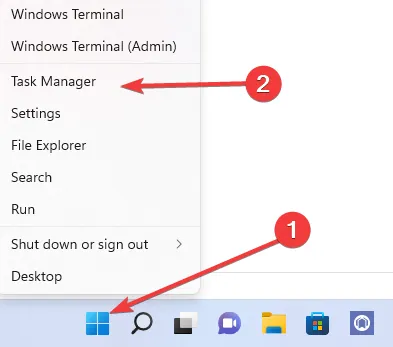
- Przejdź do zakładki Procesy .
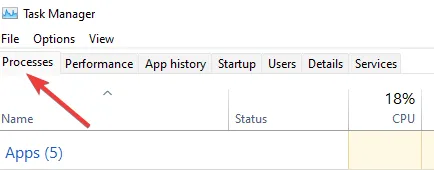
- Znajdź proces Firefoksa w lewym panelu, kliknij go prawym przyciskiem myszy i wybierz opcję Zakończ zadanie .
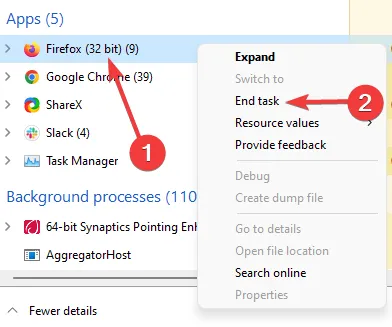
1.1 Sprawdź dostępność aktualizacji przeglądarki
- Otwórz przeglądarkę Firefox i kliknij na trzy poziome linie znajdujące się w prawym górnym rogu.
- Wybierz Pomoc .
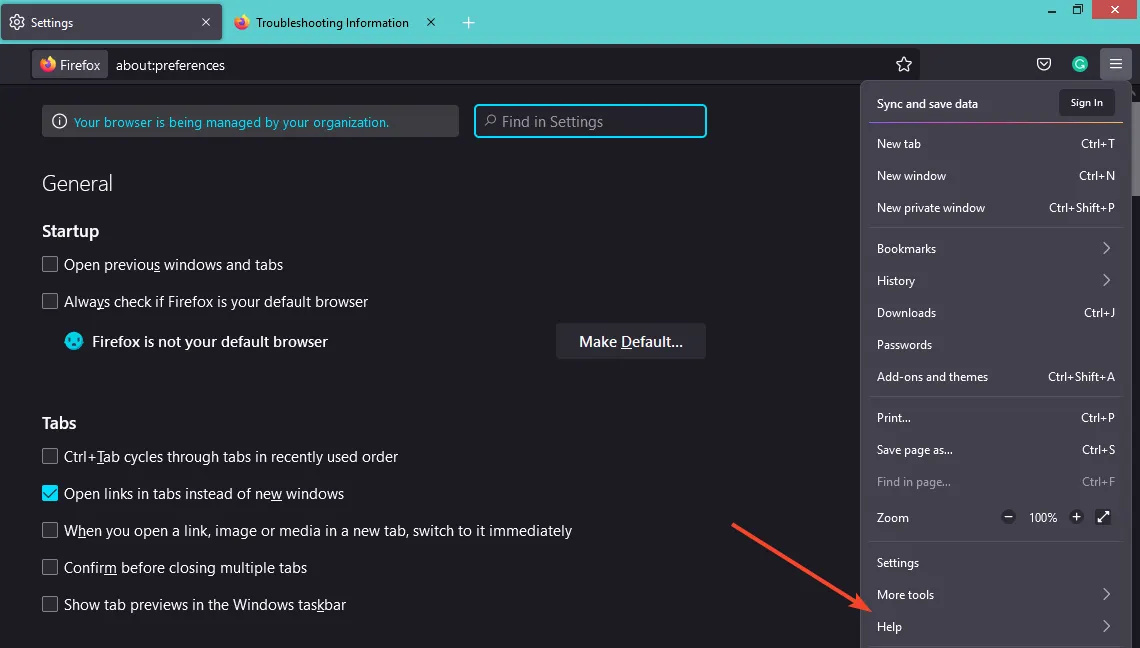
- Kliknij O Firefoksie .
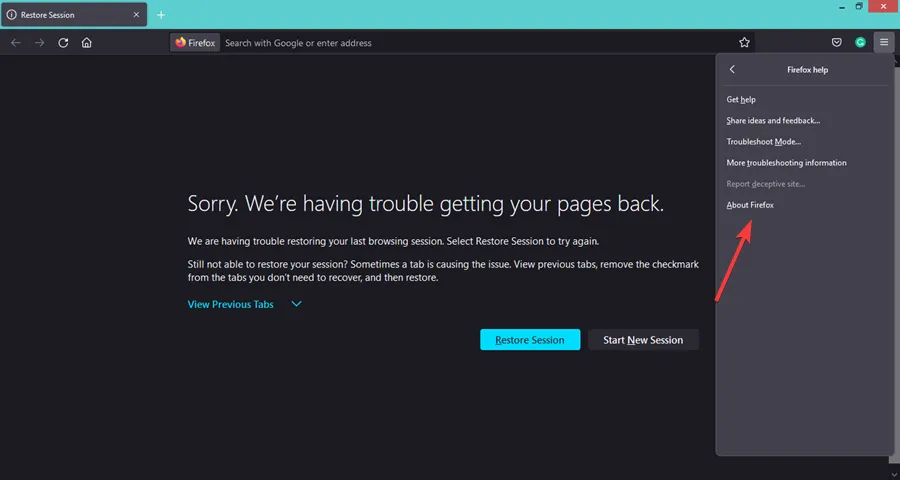
- Jeśli przeglądarka Firefox jest aktualna, zostanie wyświetlone okno dialogowe informujące o tym, że jest ona aktualna.
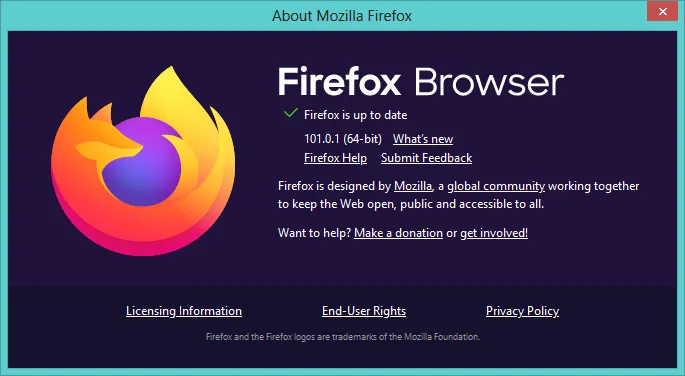
Niewystarczające lub nieaktualne aktualizacje przeglądarki mogą prowadzić do problemów ze zgodnością z plikiem Libegl.dll. Aktualizacja przeglądarki powinna pomóc rozwiązać te rozbieżności.
2. Wykonaj skanowanie DISM i SFC
- Kliknij menu Start , wpisz cmd w polu wyszukiwania i wybierz opcję Uruchom jako administrator .
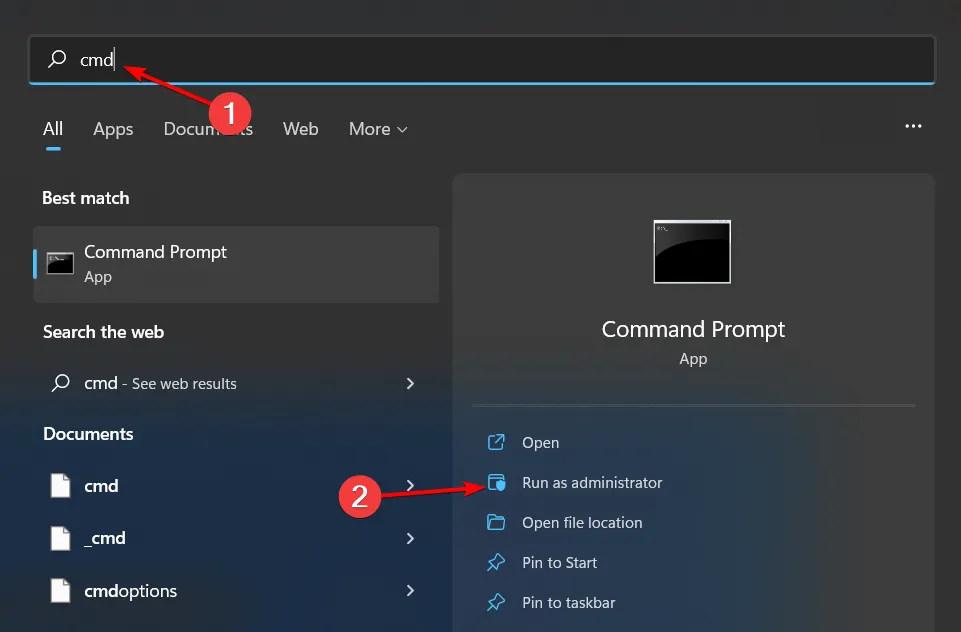
- Wprowadź następujące polecenia, naciskając Enter po każdym z nich:
DISM.exe /Online /Cleanup-Image /Restorehealthsfc /scannow
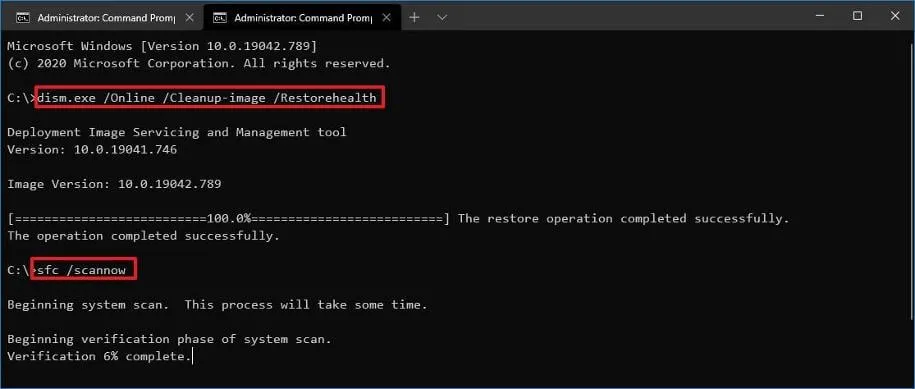
- Uruchom ponownie komputer.
3. Zaktualizuj sterowniki graficzne
- Kliknij Windows klawisz, wpisz Menedżer urządzeń w polu wyszukiwania i kliknij Otwórz .
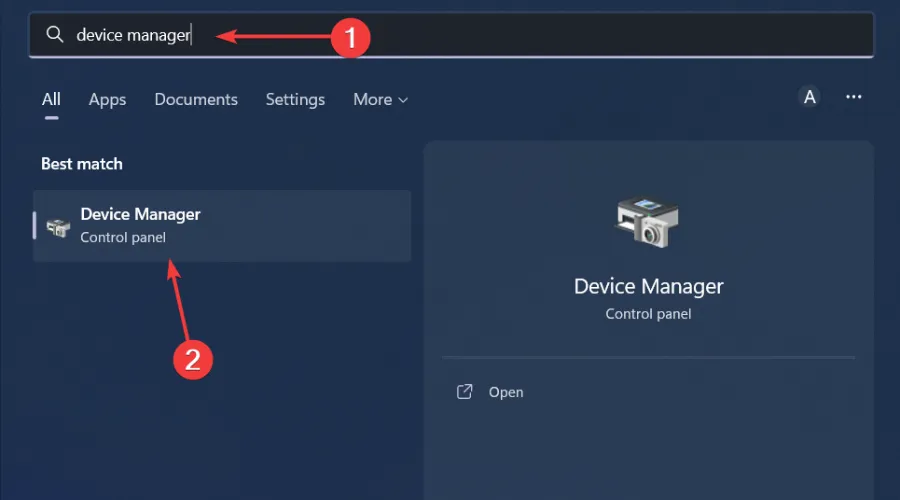
- Rozwiń sekcję Karty graficzne , kliknij prawym przyciskiem myszy kartę graficzną i wybierz opcję Aktualizuj sterownik .
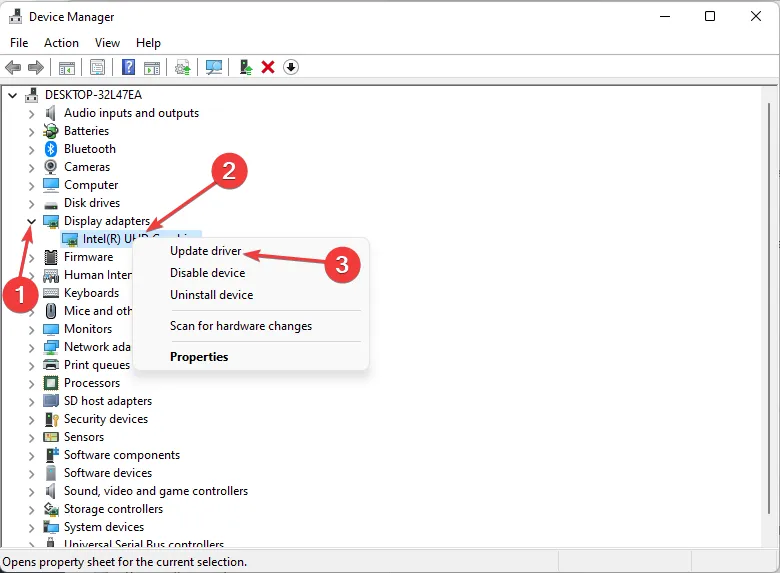
- Wybierz opcję Automatyczne wyszukiwanie sterowników .
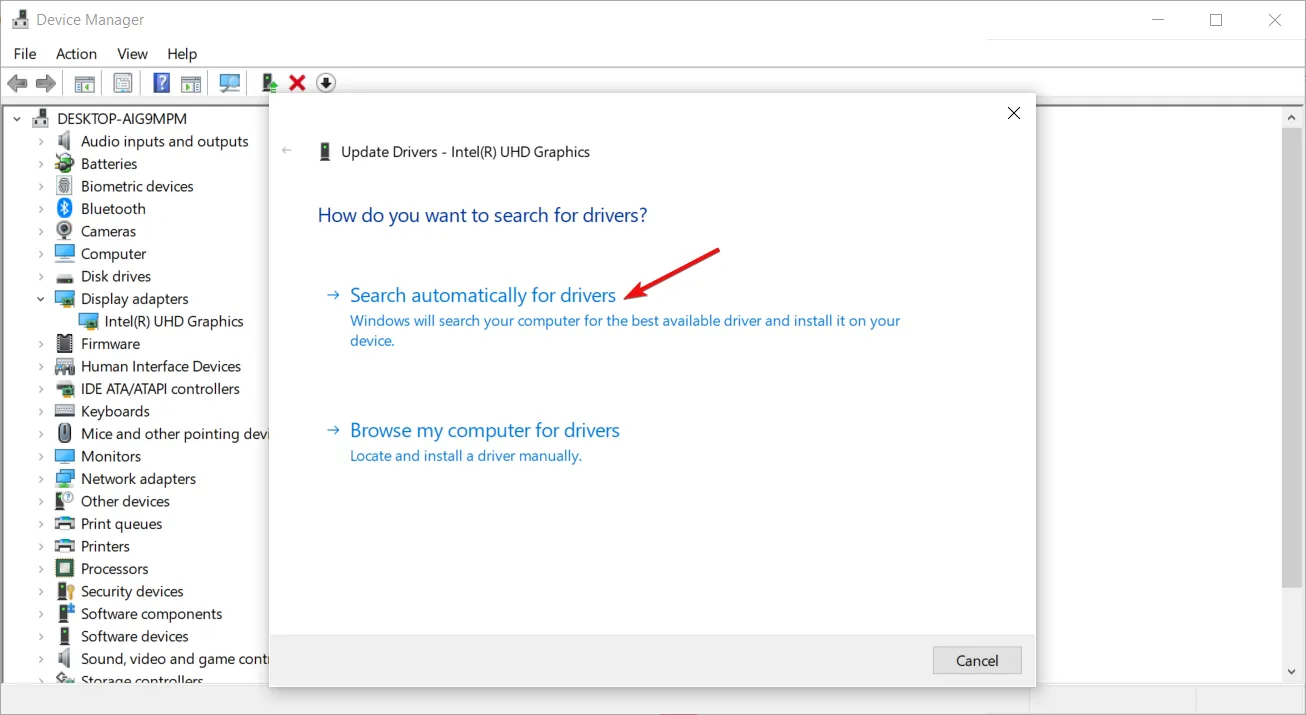
Ponieważ za wyświetlanie grafiki odpowiada procesor graficzny, posiadanie nieaktualnych sterowników może powodować problemy z renderowaniem w przeglądarce internetowej lub innych aplikacjach.
4. Wyłącz przyspieszenie sprzętowe
- Otwórz przeglądarkę Firefox i kliknij trzy poziome linie w prawym górnym rogu.
- Wybierz Ustawienia .
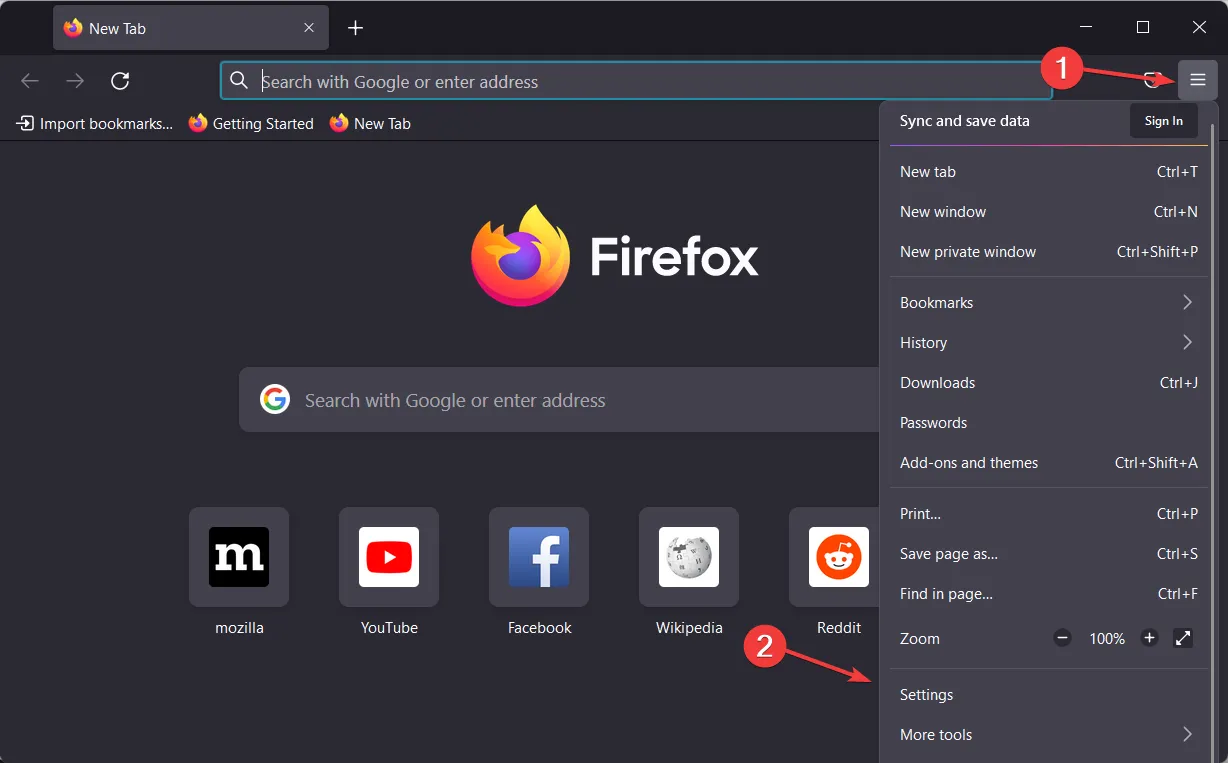
- W obszarze Ogólne przewiń do pozycji Wydajność i odznacz opcję Użyj zalecanych ustawień wydajności .
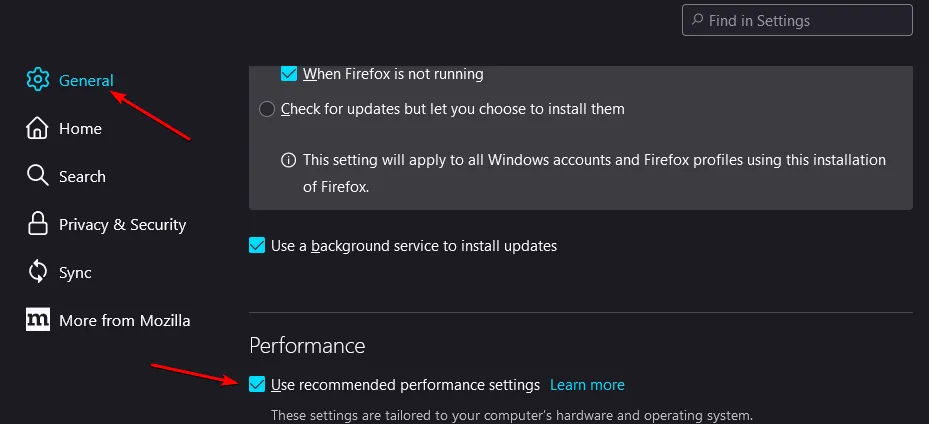
- Teraz odznacz opcję Używaj akceleracji sprzętowej, jeśli jest dostępna .
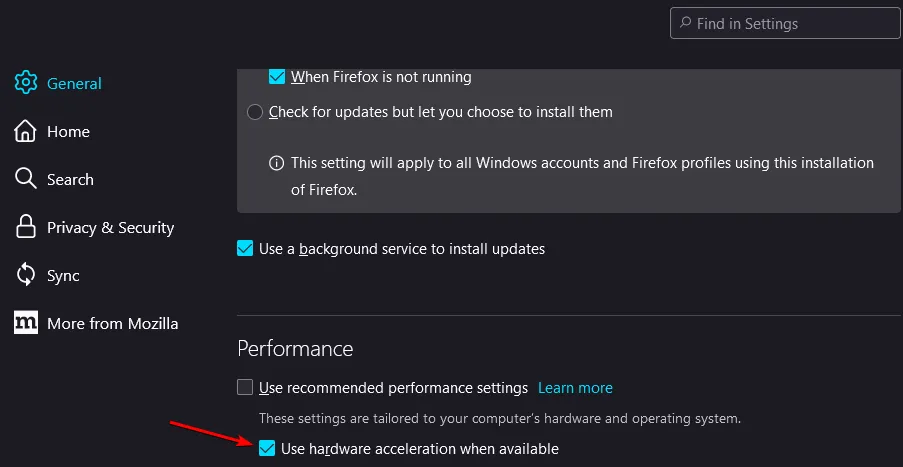
Wyłączenie akceleracji sprzętowej zmniejsza obciążenie procesora graficznego, dzięki czemu przeglądarka może płynnie odtwarzać grafikę.
5. Ponownie zarejestruj plik DLL
- Naciśnij Windowsklawisz , wyszukaj Wiersz polecenia, kliknij prawym przyciskiem myszy i wybierz Uruchom jako administrator .
- Wprowadź tę komendę i naciśnij Enter:
regsvr32 LibegL.dll - To polecenie zarejestruje brakujący plik DLL. Jeśli istnieje wiele niezarejestrowanych plików DLL, możesz je zarejestrować za pomocą:
for %1 in (*.dll) do regsvr32 /s %1
6. Zresetuj Firefoxa
- Otwórz przeglądarkę Firefox i kliknij na trzy poziome linie w prawym górnym rogu.
- Wybierz Pomoc .
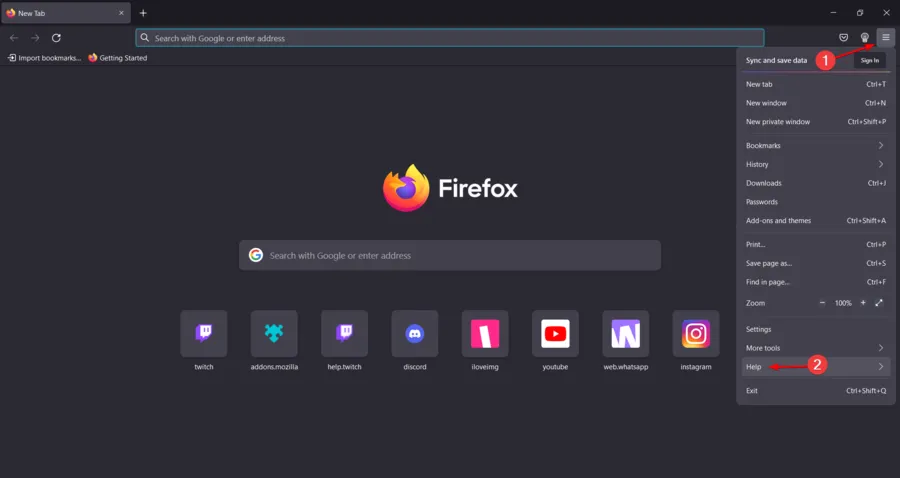
- Kliknij Więcej informacji o rozwiązywaniu problemów .
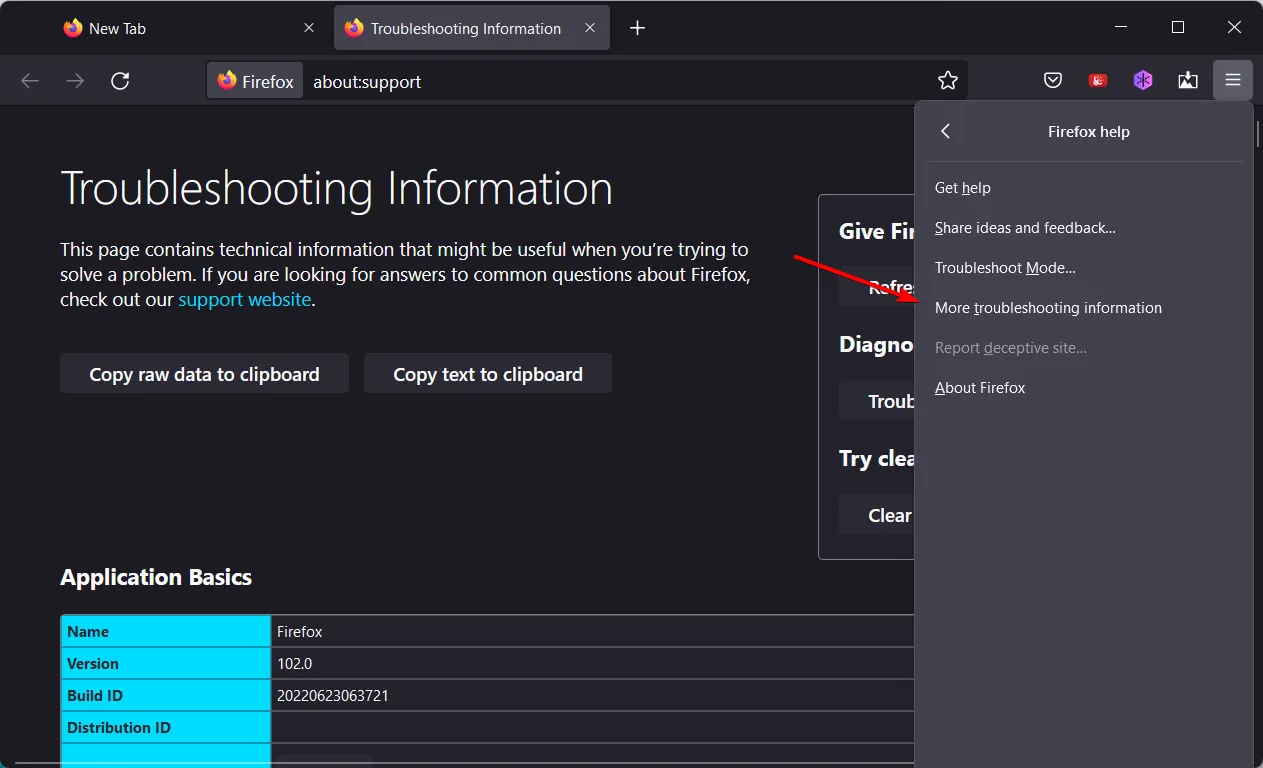
- Wybierz opcję Odśwież przeglądarkę Firefox, którą znajdziesz w obszarze Dostrój przeglądarkę Firefox .
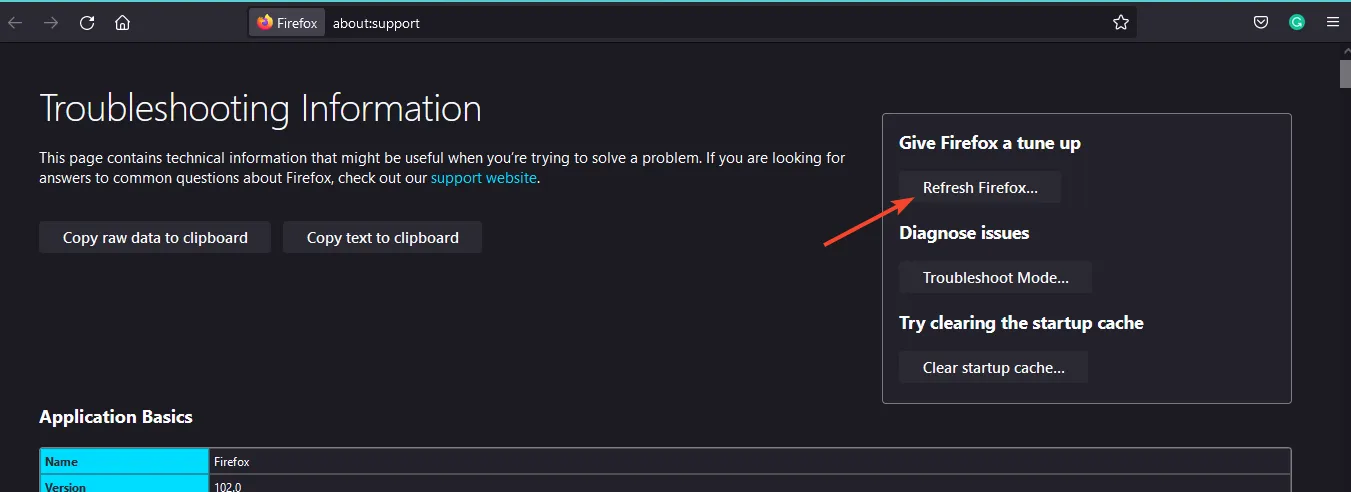
- W wyświetlonym oknie dialogowym potwierdź czynność, wybierając opcję Odśwież przeglądarkę Firefox .
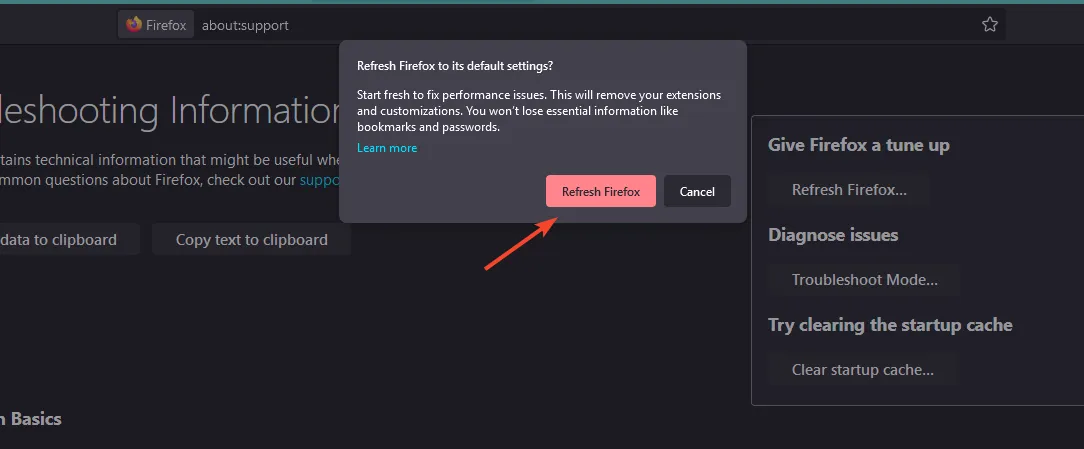
7. Odinstaluj i zainstaluj ponownie przeglądarkę Firefox
- Naciśnij Windows klawisz , wpisz Panel sterowania i kliknij Otwórz .
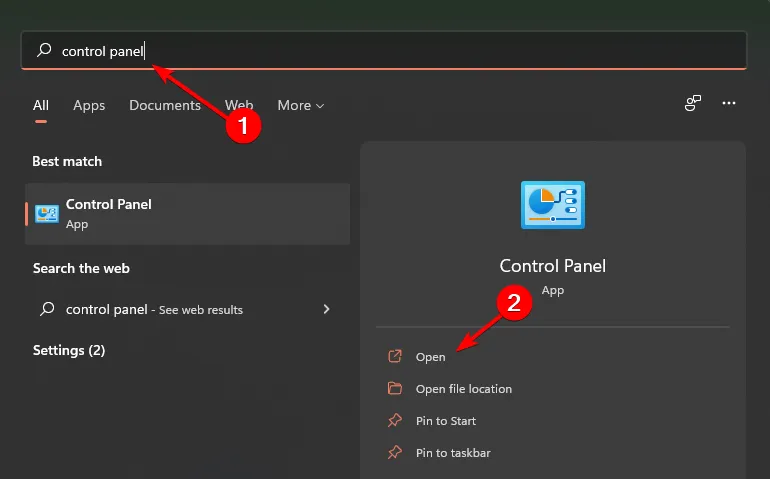
- Kliknij Odinstaluj program w obszarze Programy .
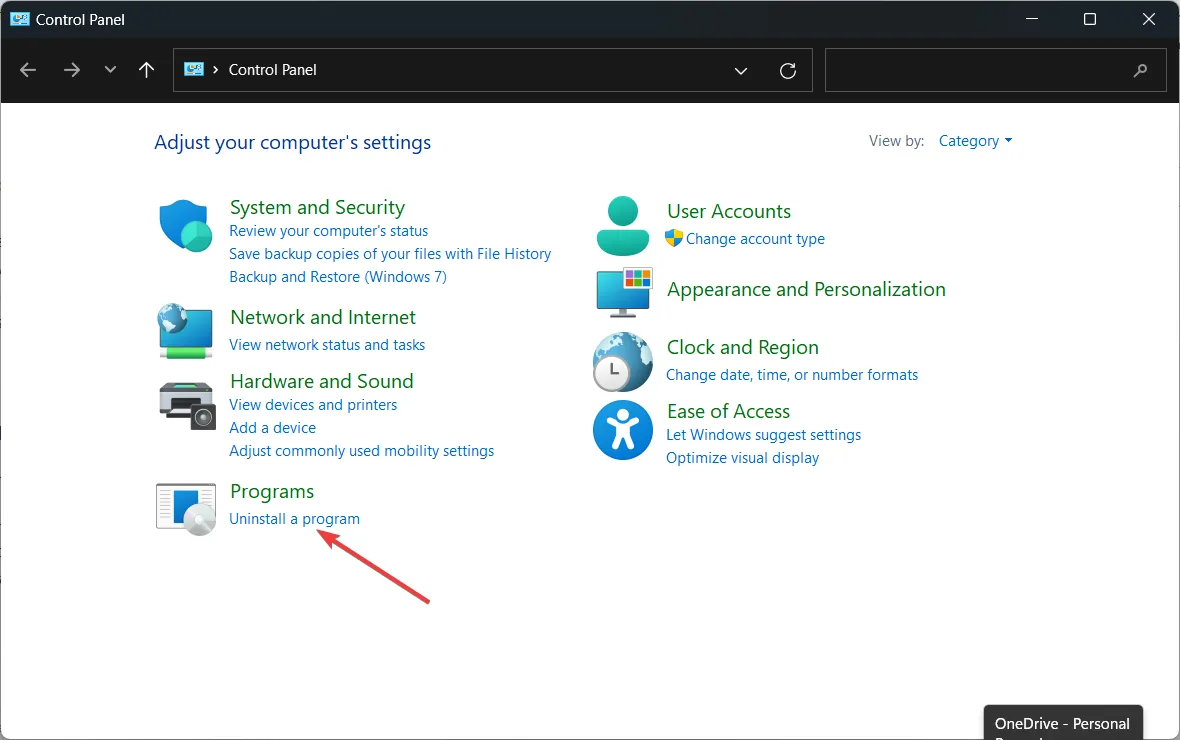
- Znajdź Mozilla Firefox, kliknij prawym przyciskiem myszy i wybierz Odinstaluj .
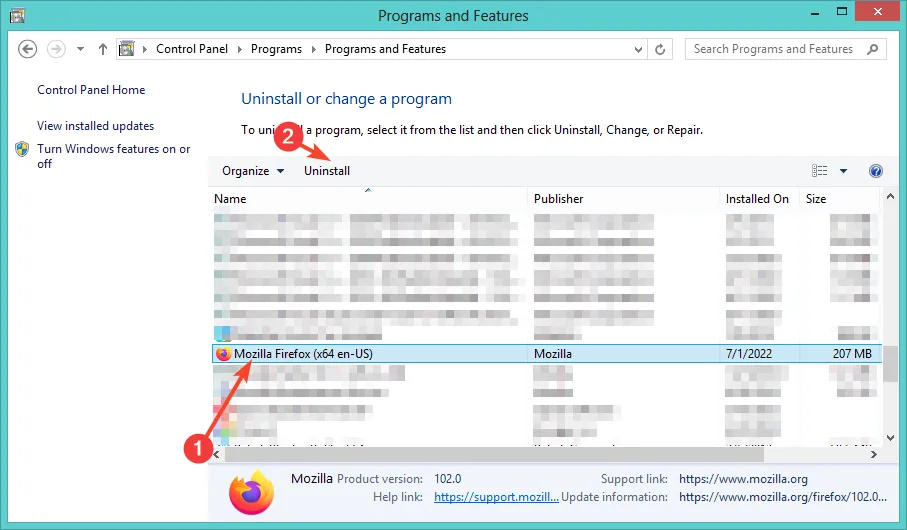
- Użyj innej przeglądarki, aby pobrać nową kopię przeglądarki Mozilla Firefox .
Mamy nadzieję, że jedna z tych metod rozwiązała Twoje błędy Libegl.dll. Jeśli masz inne skuteczne rozwiązania, które nie zostały tutaj wymienione, podziel się nimi w komentarzach poniżej.



Dodaj komentarz